Advertentie
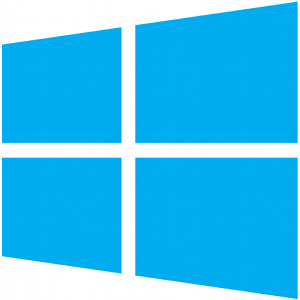 Microsoft wil dat je dat doet log in op uw Windows 8-computers met een Microsoft-account Hoe Microsoft gebruikersaccounts heeft herzien in Windows 8Wat is er aan de hand met gebruikersaccounts in Windows 8? Het is niet ingewikkeld - Microsoft wil dat iedereen een online account gebruikt om in te loggen op zijn desktopbesturingssysteem. Natuurlijk bieden ze een offline equivalent, maar ze ... Lees verder . Dit geeft toegang tot de Windows Store en andere moderne apps, maar het wordt ook gebruikt om Windows 8-instellingen - zelfs sommige desktopinstellingen - met de cloud te synchroniseren. Uw instellingen worden gesynchroniseerd tussen al uw Windows 8-computers en -tablets of er wordt een back-up van gemaakt met uw Microsoft-account, zodat ze van kracht worden nadat u uw pc hebt vernieuwd of een nieuwe hebt gekocht.
Microsoft wil dat je dat doet log in op uw Windows 8-computers met een Microsoft-account Hoe Microsoft gebruikersaccounts heeft herzien in Windows 8Wat is er aan de hand met gebruikersaccounts in Windows 8? Het is niet ingewikkeld - Microsoft wil dat iedereen een online account gebruikt om in te loggen op zijn desktopbesturingssysteem. Natuurlijk bieden ze een offline equivalent, maar ze ... Lees verder . Dit geeft toegang tot de Windows Store en andere moderne apps, maar het wordt ook gebruikt om Windows 8-instellingen - zelfs sommige desktopinstellingen - met de cloud te synchroniseren. Uw instellingen worden gesynchroniseerd tussen al uw Windows 8-computers en -tablets of er wordt een back-up van gemaakt met uw Microsoft-account, zodat ze van kracht worden nadat u uw pc hebt vernieuwd of een nieuwe hebt gekocht.
Synchronisatie is standaard ingeschakeld als u een Microsoft-account gebruikt en niet beschikbaar als u een lokaal gebruikersaccount gebruikt. U kunt er echter voor kiezen om synchronisatie volledig uit te schakelen of alleen bepaalde soorten instellingen tussen uw computers en tablets te synchroniseren - dat is aan u.
Synchronisatie in- en uitschakelen
U kunt controleren of synchronisatie is ingeschakeld door de app voor pc-instellingen te openen. Om het te openen, veeg je naar rechts of druk je op de Windows-toets + C om de Charms-balk te openen en selecteer je Instellingen. Klik of tik op de optie PC-instellingen wijzigen onder aan het paneel Instellingen.
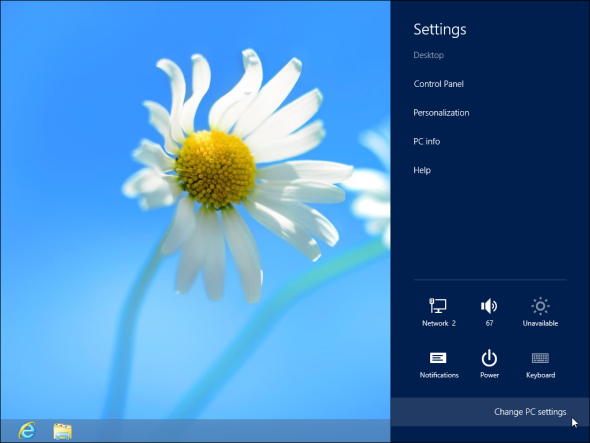
Selecteer de optie Uw instellingen synchroniseren om uw synchronisatieconfiguratie te bekijken en aan te passen. Als u synchronisatie van instellingen wilt uitschakelen, schuift u de synchronisatie-instellingen op deze pc-schuifregelaar bovenaan het scherm naar Uit. U kunt ook individuele soorten instellingen uitschakelen en alleen bepaalde instellingen toestaan te synchroniseren.

Wat Windows 8 synchroniseert
Windows 8.1 voegt nieuwe synchronisatiefuncties toe, maar de volgende functies zijn inbegrepen bij de eerste versie van Windows 8. Al deze instellingen kunnen afzonderlijk worden in- of uitgeschakeld.
- Personaliseer: Deze optie wordt gesynchroniseerd personalisatie-instellingen voor het nieuwe startscherm Maak Windows 8 sexier met deze achtergrond- en thema-aanpassingenZiet uw Windows 8-systeem er te saai uit met de standaardinstellingen? U kunt het op verschillende manieren aanpassen door verschillende achtergronden en kleuren te wijzigen - of het nu op het startscherm is, vergrendelen ... Lees verder en moderne omgeving. Dit omvat de kleuren, achtergrond, vergrendelschermafbeelding en accountafbeelding die u kiest. Schakel dit in en u hoeft uw moderne omgeving maar één keer in te stellen - uw instellingen worden van kracht op elke pc waarop u zich aanmeldt. Wijzig de instellingen op één pc die u gebruikt en de wijzigingen worden ook van kracht op uw andere pc's.
- Personalisatie van het bureaublad: Deze categorie bevat personalisatie-instellingen voor de desktop - alles van de Windows desktop-thema dat u kiest Verbazingwekkende Windows 8-thema's die u moet zienWindows heeft altijd een actieve gemeenschap van enthousiastelingen gehad die er alles aan aanpassen, inclusief het bureaubladthema. Hoewel Microsoft dit probeert te voorkomen, kan het bureaublad van Windows 8 net als Windows 7 een thema hebben. We hebben ... Lees verder aan uw taakbalkconfiguratie.
- Wachtwoorden: De categorie Wachtwoorden synchroniseert wachtwoorden die u opgeeft voor "sommige apps", websites, netwerken en HomeGroup-netwerken. Als u dit bijvoorbeeld inschakelt, hoeft u zich maar één keer aan te melden bij uw HomeGroup-netwerk - andere computers waarop u zich aanmeldt, ontvangen automatisch uw HomeGroup-wachtwoord en loggen in. Om veiligheidsredenen worden deze instellingen alleen met uw pc gesynchroniseerd nadat u 'uw pc vertrouwt', wat inhoudt dat authenticatie in twee stappen wordt uitgevoerd op de website van Microsoft.
- Gemak van toegang: Deze optie synchroniseert toegankelijkheidsinstellingen, inclusief die voor de verteller en het vergrootglas.
- Taalvoorkeuren: Deze optie synchroniseert de weergavetaal die u kiest voor vensters, toetsenbordinstellingen en meer. Het is vooral handig als u niet de standaardinstellingen gebruikt en tijd besteedt aan het aanpassen van uw taalopties.
- App instellingen: De categorie App-instellingen bevat 'bepaalde app-instellingen en aankopen die in een app zijn gedaan'. Dit is alleen van toepassing op moderne apps en omvat alleen instellingen die de ontwikkelaars van een app kiezen om te synchroniseren.
- Browser: Windows kan nu uw favorieten, geschiedenis en andere browsergegevens van Internet Explorer synchroniseren tussen uw Windows 8-computers. Merk op dat dit alleen van toepassing is op de Internet Explorer-browser - andere browsers zoals Chrome De betere browser met geweldige functies - Google ChromeGoogle Chrome is momenteel de populairste browser ter wereld. Het kostte Chrome minder dan 4 jaar om te stijgen van amper 1% marktaandeel naar waar het nu is. Wereldwijd meer dan één uit ... Lees verder en Firefox De Firefox Mini Review - een frisse kijk op een vertrouwde browserFirefox bracht browsen naar een geheel nieuw niveau. Het bood een stabiele, open source, platformonafhankelijke browser met innovatieve functies, zoals tabbladen, extensies en zoeken terwijl u zoekt. Toegegeven, veel van de functies waren niet ... Lees verder hebben hun eigen ingebouwde synchronisatiefuncties.
- Andere Windows-instellingen: Deze categorie bevat instellingen voor de File Explorer-applicatie (voorheen Windows Explorer), muis instellingen, 'en meer'. Het is een verzamelnaam voor andere diverse instellingen die niet in de categorieën passen bovenstaande.
De synchronisatie vindt automatisch plaats met meerdere pc's, zoals het synchroniseren van gegevens tussen Chrome- of Firefox-browsers. Wanneer u een wijziging aanbrengt, wordt die wijziging automatisch doorgevoerd naar uw andere pc's. Wanneer u inlogt op een nieuwe computer voor het eerst downloadt Windows de instellingen die aan uw Microsoft-account zijn gekoppeld en stelt de pc in automatisch.

Er zijn ook opties voor het beheren van synchronisatie via "gemeten verbindingen". Windows 8 stelt mobiele netwerken standaard in op gemeten, dus als u deze optie uitschakelt, wordt dat ook gedaan voorkomen dat uw instellingen worden gesynchroniseerd op netwerken waar u moet betalen voor de hoeveelheid gegevens die u kunt gebruiken, waardoor de mobiele gegevens die u gebruikt worden verminderd en u mogelijk wordt bespaard geld.
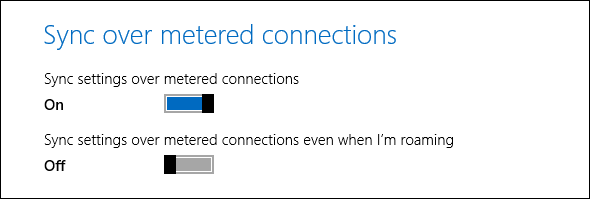
Andere Microsoft-apps worden afzonderlijk gesynchroniseerd
Windows 8 heeft andere synchronisatiefuncties die niet worden weergegeven in de toepassing PC-instellingen. Bijvoorbeeld, Moderne apps Wat zijn de beste apps om aan de slag te gaan met Windows 8? Lees verder u installeert (of koopt) uit de Windows Store is ook gekoppeld aan uw Microsoft-account, zodat u er toegang toe hebt uit de Windows Store op al uw aangesloten pc's. U kunt de lijst met "Uw apps" openen vanuit de Windows Store app.
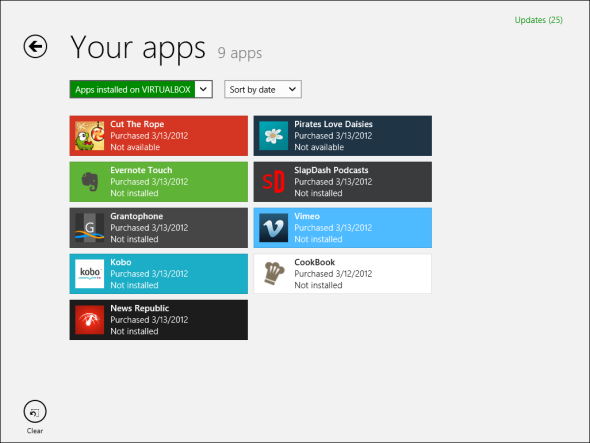
Bestanden die u opslaat in SkyDrive zijn gekoppeld aan uw Microsoft-account en zijn toegankelijk via de moderne SkyDrive-app. Als u toegang wilt tot uw SkyDrive-bestanden op het bureaublad, zoals u zou doen Dropbox of Google Drive Dropbox vs. Google Drive vs. OneDrive: welke cloudopslag is het beste voor u?Heb je de manier waarop je denkt over cloudopslag veranderd? De populaire opties van Dropbox, Google Drive en OneDrive zijn door anderen vergezeld. We helpen u te beantwoorden welke cloudopslagdienst u moet gebruiken. Lees verder , moet u de. installeren SkyDrive desktop-app, die niet bij Windows is inbegrepen. Houd er rekening mee dat, omdat deze app alleen afzonderlijk beschikbaar is, er geen manier is om uw SkyDrive-bestanden te synchroniseren met een map op uw computer op Windows RT Windows RT - Wat u wel en niet kunt doenDe Windows RT-editie werd ongeveer anderhalve maand geleden discreet gelanceerd met het vlaggenschip Microsoft Surface RT-tablet. Hoewel ze visueel niet te onderscheiden zijn van Windows 8, zijn er enkele belangrijke verschillen in wat ... Lees verder - je kunt geen andere desktop-applicaties installeren op Windows RT, inclusief de SkyDrive-client van Microsoft.
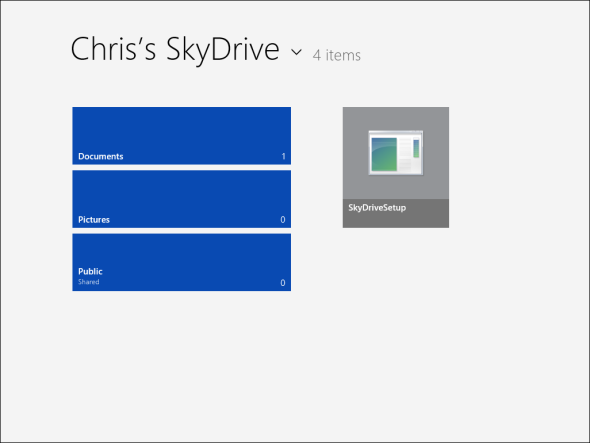
Uw gesynchroniseerde gegevens verwijderen
Microsoft's Website van Windows 8 Persoonlijke instellingen kunt u uw gesynchroniseerde instellingen wissen. Eerst moet je het synchroniseren van instellingen uitschakelen op elke Windows 8-pc die je gebruikt. Bezoek vervolgens de website en klik op de knop Verwijderen om al uw persoonlijke instellingen uit de cloud te verwijderen.
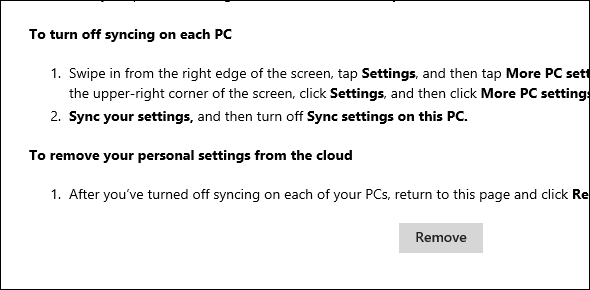
Dit is handig als u uw instellingen wilt wissen en helemaal opnieuw wilt beginnen, of als u klaar bent met Windows 8 en wilt dat Microsoft al uw persoonlijke gegevens vergeet.
Om daarna helemaal opnieuw te beginnen, moet u uw pc resetten of vernieuwen om terug te gaan naar de standaardinstellingen. U kunt uw Windows 8-gebruikersaccount ook van de pc verwijderen voordat u het opnieuw aan uw pc toevoegt - als u synchronisatie en uw gesynchroniseerde gegevens uit de cloud heeft verwijderd, begint u met een schone lei de volgende keer dat u zich met een nieuw account aanmeldt PC.

Word is dat Windows Blue, ook wel bekend als Windows 8.1, meer instellingen zal synchroniseren, zoals de layout van de vastgezette tegels op uw startscherm Modern helemaal: aangepaste tegels maken voor Windows 8Tegelen of niet betegelen? Een van de meest onderscheidende elementen van Windows 8 zijn de tegels van het startscherm. Deze vierkante of rechthoekige knoppen zijn in feite snelkoppelingen naar het starten van apps en worden vaak weergegeven ... Lees verder , open tabbladen in uw Internet Explorer-browsers en meer.
Is er nog iets anders opgemerkt over het synchroniseren van instellingen in Windows 8? Was de synchronisatie van Windows 8 betrouwbaar voor u of heeft u er problemen mee gehad? Laat een reactie achter en deel uw ervaringen!
Chris Hoffman is een techblogger en een allround technologieverslaafde die in Eugene, Oregon woont.

